糖果字,用PS制作糖果样式的氢气球字体(4)

操作步骤:
1、我们新建或Ctrl+N,创建1000x 800像素大小,分辨率72像素/英寸,RGB颜色,8位,背景内容为白色的新文件。大小也可以根据需要自己设定。

2、Ctrl+j复制背景层,得到图层1,双击图层打开图层样式,设置浙变叠加,颜色从白色#ffffff到灰色#b7b6b6,样式径向,角度90度,缩放150%。
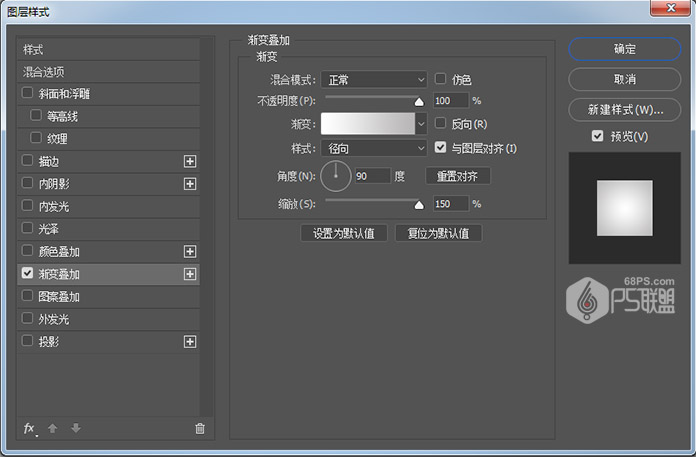


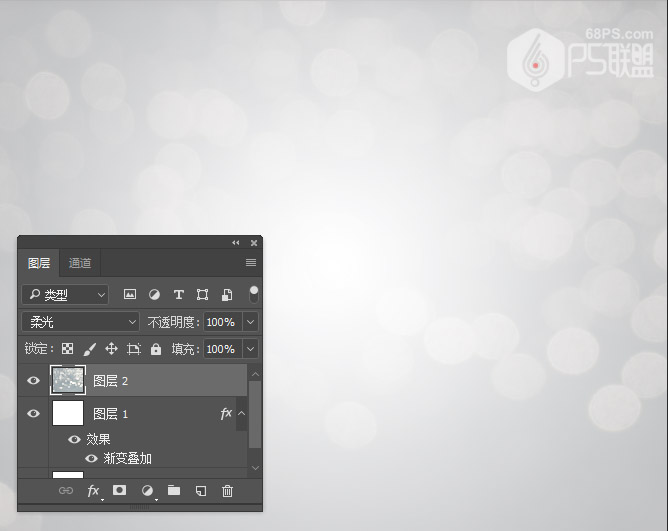
4、选文字工具T在画布上输入文字,文字大小可以根据自己的喜欢设定, 如果您正在创建多行文本,请在单独的图层中创建每一行。我们输入文字 Merry Christmas,字体为BubbleGum。

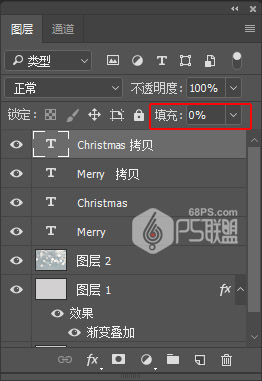
6、双击Merry文字图层,打开图层样式面板
使用以下设置斜面和浮雕:样式:内斜面,深度200%,方向上,大小15,角度40度,光泽等高线自定义:谷-低,高光模式:线性光,阴影模式:滤色,颜色: #878787,不透明度70%。
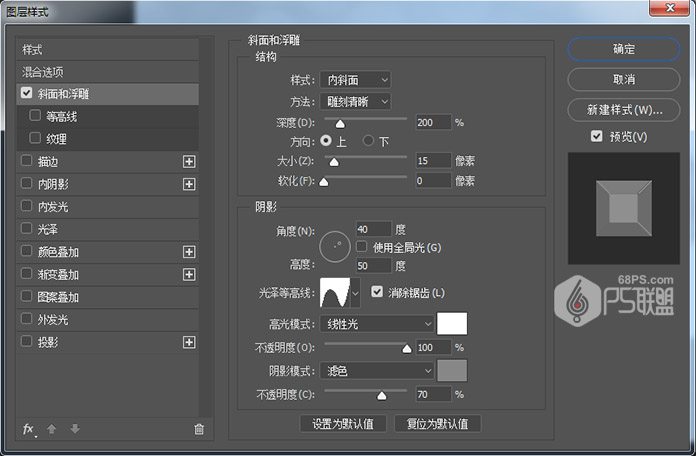 设置等高线:
设置等高线:
等高线自定义低谷,消除据齿打勾。
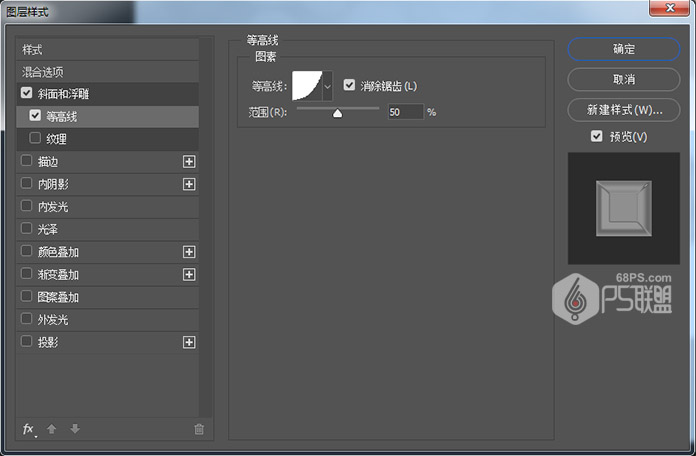
图案灰色条纹图案
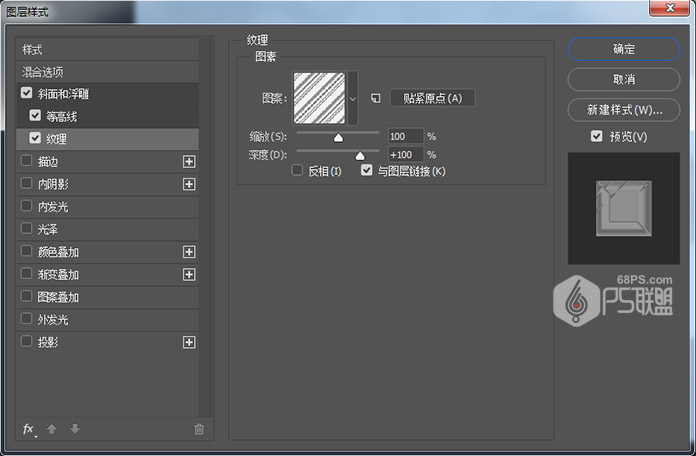
使用以下设置内阴影:
混合模式:颜色减淡,颜色#ffffff,不透明度40%,角度-106,取消使用全局光。

混合模式:线性加深,不透明度61%,颜色选渐变色,然后单击渐变框以使用左侧的颜色#391c21,右侧的颜色#f7efed。大小为10像素。
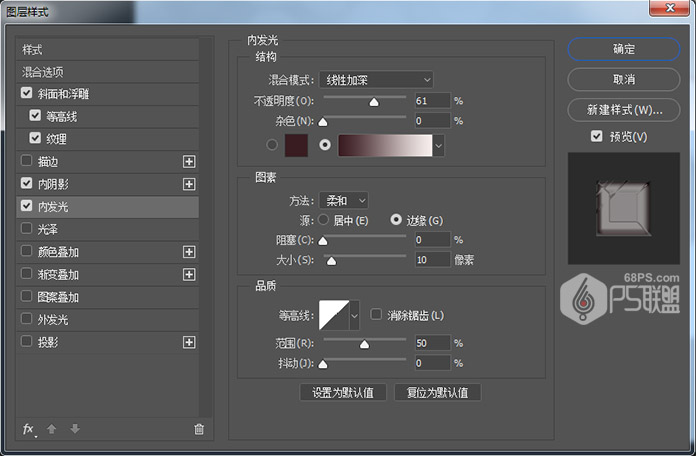 使用以下设置光泽:
使用以下设置光泽:
混合模式:正片叠底,颜色#ffeae3,不透明度23%,角度60度,距离6,大小5,等高线:线性。
 使用以下设置颜色叠加:
使用以下设置颜色叠加:
混合模式:正片叠底,颜色#e0dadb,不透明度100%。
 使用以下设置渐变叠加:
使用以下设置渐变叠加:
混合模式:正片叠底,不透明度35%,双击渐变框,设置渐变色左侧#ffffff颜色和右侧的#999999。
 使用以下设置图案叠加:
使用以下设置图案叠加:
混合模式:正常,不透明度100%,图案为紫色条纹,缩放7%。
 使用以下设置投影:
使用以下设置投影:
混合模式:正片叠底,不透明度35%,图案为紫色条纹,缩放7%。
 完成后的效果如下图所示:
完成后的效果如下图所示:
7、转到图层,右键点击Merry文字图层,选拷贝图层样式。
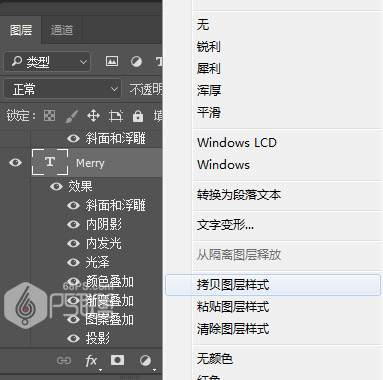 8、选中Christmas文字图层,右键点击Christmas文字图层,选粘贴图层样式,得到如下效果。
8、选中Christmas文字图层,右键点击Christmas文字图层,选粘贴图层样式,得到如下效果。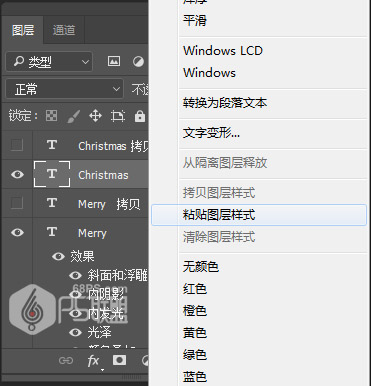

9、下面我们给字体加上高光,使它们更有立体感。
选中Merry拷贝图层,双击打开图层样式,
使用以下设置斜面和浮雕:样式:内斜面,深度100%,方向上,大小20,角度59度,光泽等高线:线性,高光模式:线性光,阴影模式:滤色,颜色: #878787,不透明度70%。
 设置等高线:
设置等高线:
等高线半圆,消除据齿打勾。
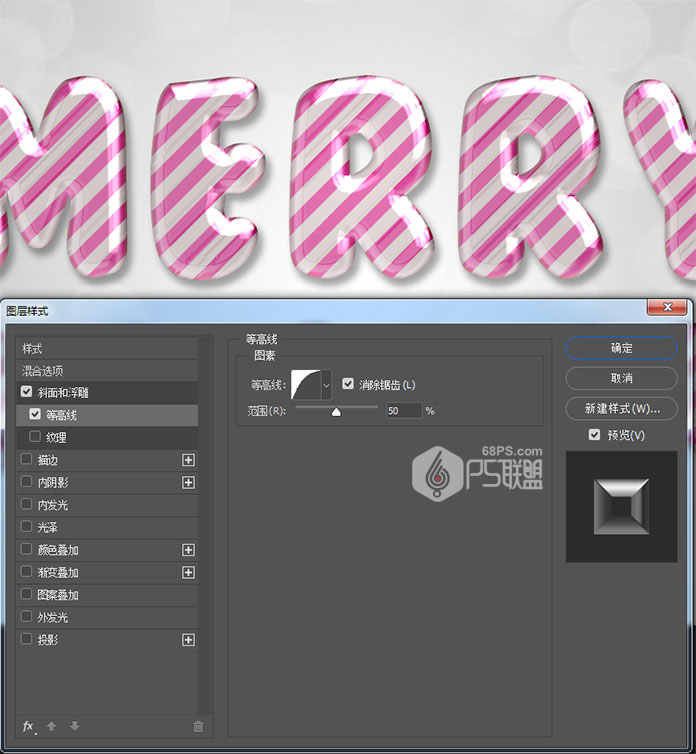 10、接下来,右键点击Merry拷贝图层,选拷贝图层样式,然后选中Christmas拷贝图层,右键点击Christmas拷贝图层,选粘贴图层样式,得到如下效果。
10、接下来,右键点击Merry拷贝图层,选拷贝图层样式,然后选中Christmas拷贝图层,右键点击Christmas拷贝图层,选粘贴图层样式,得到如下效果。 好了,今天的教程就到这里啦,完成的效果如下图所示:
好了,今天的教程就到这里啦,完成的效果如下图所示:

这种漂亮的字体还喜欢吗,按着步骤一步步来就可以完成噢。
学习 · 提示
相关教程







